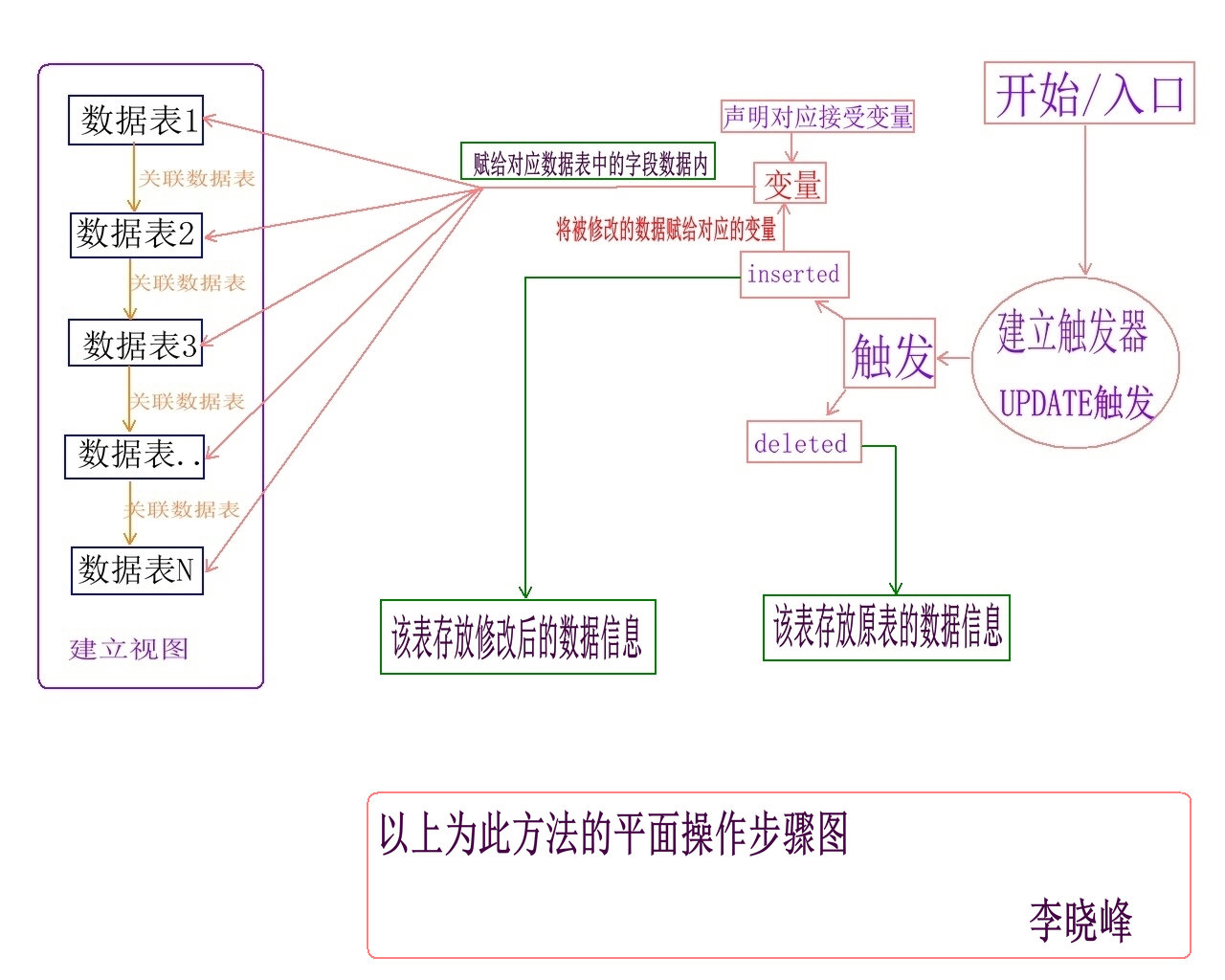Win11是微软最新发布的电脑装机系统,有小伙伴更新后出现Win11更新后不显示时间和日历怎么办?Win11右下角时间消失不见了,小编给大家带来具体的解决方法,有需要的快来看看吧。
Win11更新后不显示时间和日历怎么办?
方法一:
1、首先右键点击windows11下方任务栏空白处,选择“任务栏设置”。

2、在任务栏设置中找到右侧的“taskbar corner overflow”。
3、然后在它上方找到“clock”或“时钟”选择开启即可。
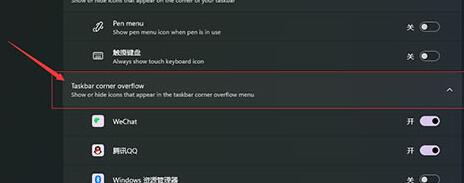
方法二:
1、按下键盘快捷键“win+r”调出运行,输入“regedit”回车确定。
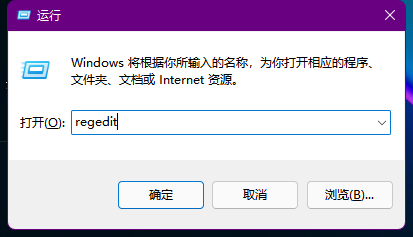
2、打开注册表编辑器,在其中找到“HKEY_CURRENT_USERControl Panel”,将它删除。
3、删除完了之后重启电脑会提示配置,回到系统就会显示时间了。
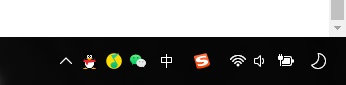
以上就是小编为家带来的Win11不显示时间和日历解决方法,希望对大家有所帮助,更多相关内容请继续关注江湾时代。